win7电脑怎么改开机密码 WIN7系统开机密码修改步骤
更新时间:2023-11-01 14:03:10作者:xiaoliu
win7电脑怎么改开机密码,在如今数字时代,个人电脑已经成为我们日常生活中不可或缺的工具,作为电脑的核心保护功能之一,开机密码的设置和修改显得尤为重要。而对于WIN7系统用户来说,如何改变开机密码也成为了一个备受关注的问题。WIN7系统开机密码修改步骤简单易行,只需按照以下操作,您就可以轻松地更改开机密码,提高电脑的安全性和隐私保护。无论是为了保护个人隐私,还是防止他人未经授权访问您的电脑,改变开机密码都是一项重要的操作。接下来让我们一起来了解WIN7系统开机密码修改的详细步骤。
具体方法:
1.首先在桌面上找到我的电脑并双击打开.
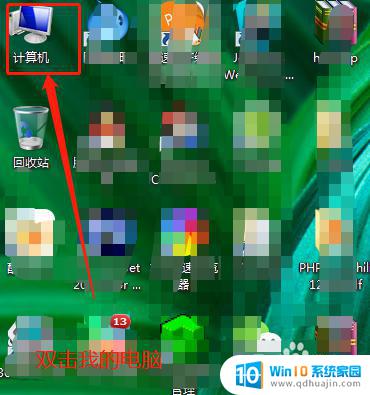
2.在我的电脑的界面中的工具栏找到"打开控制面板"并点击
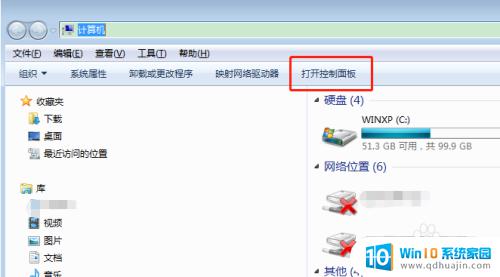
3.在控制面板的所有控制面板项中找到系统帐户选项并点击
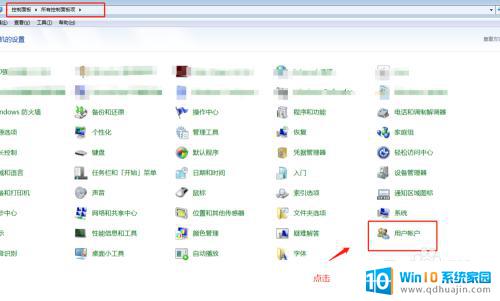
4.在用户帐户中会看到,更改用户帐户提示.找到更改密码选项并点击
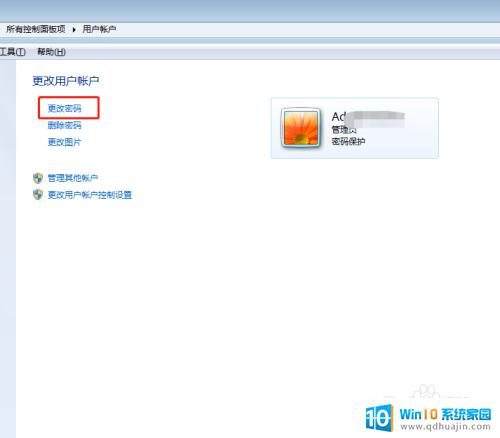
5.点击修改密码选项后,先输入当前使用的密码.然后再输入两次新密码
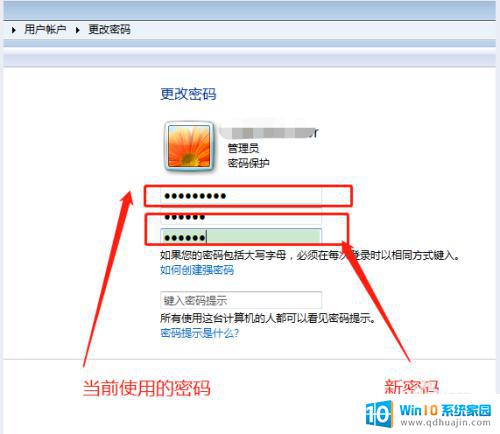
6.密码设置好,确认自己记得新的密码后就点击更改密码保存设置.重启电脑就可以用新密码登录了.
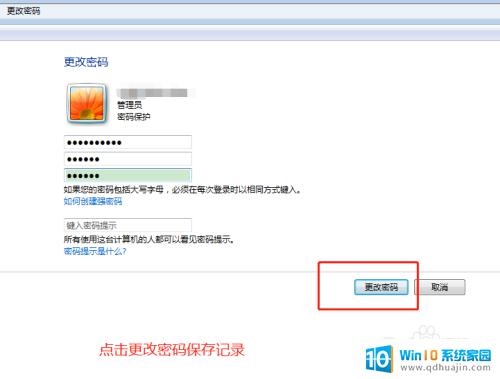
以上是关于如何更改Win7电脑的开机密码的全部内容,如果您遇到了相同的问题,您可以按照本文的方法进行解决。
win7电脑怎么改开机密码 WIN7系统开机密码修改步骤相关教程
热门推荐
win7系统教程推荐
- 1 win7相机怎么打开 Win7摄像头如何打开
- 2 win 7怎么设置系统还原点 win7笔记本恢复出厂设置快捷键
- 3 windows7系统截图工具快捷键 Win7系统截图快捷键教程
- 4 win7系统怎么查主板型号 win7主板型号查看方法
- 5 win7添加不了打印机 win7无法添加网络打印机怎么办
- 6 win7怎么连有线耳机 Win7耳机插入后无声音怎么办
- 7 window7怎么联网 Win7无线上网和宽带上网设置教程
- 8 固态硬盘 win7 win7系统固态硬盘优化设置教程
- 9 win7 怎么共享文件 Win7如何在局域网内共享文件
- 10 win7电脑蓝牙怎么连接音响 Win7连接蓝牙音箱教程
win7系统推荐